В прошлом году, как раз под праздники была выложена наша небольшая разработка по архивации результатов расчетов. В этот раз последние несколько месяцев были наполнены суетой и беготней, по сему решил выложить последний релиз опосля праздников. Вообще-то сделать это должен был (еще пару месяцев назад) автор программной реализации, по совместительству дипломник нашей кафедры. Но студенты у нас обладают тонкой душевной организацией, и всякие там “должен” сильно травмируют их психику  По сему приходится, дабы не ранить их душу, садиться за перо самостоятельно.
По сему приходится, дабы не ранить их душу, садиться за перо самостоятельно.
Итак, вопрос №1: Где взять?
Дабы не распыляться в этот раз релиз будет выложен только на rutracker.org. Это не должно помешать тем кто не имеет там аккаунта, так как раздачи подобного размера можно скачать и без регистрации
Вопрос №2: с чем работает CAERA?
На данный момент CAERA по прежнему работает только с FEMAP’ом. При учете, что он является универсальным препостпроцессором и понимает многие “чужие” форматы это не является большой проблемой, но вполне неплохим выбором (с нашей точки зрения)
Вопрос 3: Где взять Femap?
Не офф. сайте Вы можете скачать полнофункциональную trial-версию на 45 дне.
Вопрос 4: Как работать с CAERA?
Вот как-то так выглядят две нужные нам папки:
Справа у нас рабочий каталог программы Femap (вернее его часть отвечающая за хранение скриптов и дополнений), слева скачанная последняя версия CAEra v 1.1.5
В правой части нам нужен файл с незамысловатым названием instal.bat.
Запустив его мы переходим в окно установки нашего приложения:
Настроек не так уж и много. Первой у нас идет путь к директории в которую установлен Femap. Если у Вас всего один FEMAP и Вы привыкли ставить в папки по умолчанию, то инсталятор должен сам найти нужную папку. Если у Вас несколько версий, то по идее должен найти последнюю. В любом случае, если Вас что-то не устраивает, Вы можете указать путь к Femap самостоятельно.
В качестве второй настройки у нас выступает путь где будет жить CAERA. По умолчанию она ставится в папку Femap\API, но и это можно поменять.
Последним пунктом у нас осталась версия системы. Это рудимент оставшийся от обрезания дотнетов. Надеюсь в скором времени данный пункт уйдет в небытие. Кстати для установки желательно обновить Microsoft .NET Framework до 4-й версии.
В процессе установки у Вас должен появиться и пропасть Femap. После чего в папке Famap появится дополнительная директория. 

А в самом Femap, дополнительное меню.
Основной интерфейс приложения выполнен в минималистском стиле. Всего 5 пунктов, включая About:
- Export results to archive
- Export partial results to archive
- Import results from archive
- Options
- About
Жирным шрифтом выделены пункты, которых большинству хватит для работы. С них и начнем.
Как не трудно догадаться за пунктом “Export results to archive” кроется экспорт результатов. При этом программа сделает экспорт вообще всех результатов, которые только найдет в активной модели.
По умолчанию, вместе с результатами в архив может дополнительно сохраняться и файл с сеткой. Это сделано для того, чтобы данный архив можно было переслать с помощью интернета не совершая дополнительных танцев с бубнами. Естественно это имеет смысл только если и на второй стороне тоже установлена CAERA.
Сама процедура экспорта предельна проста. Выбрав “Export results to archive” Вам необходимо лишь указать место сохранения результирующего архива в формате *.afs:
Он проходит три стадии:
- экспорт всех результатов, и файла сетки
- сжатие всех результатов с помощью CAERA
- упаковка всех файлов в один архив с помощью 7-zip
Второй пункт вроде удалось распараллелить. Что несколько ускорило процесс. Но не судите строго это первые шаги в асинхронном программировании.
На время работы CAERA интерфейс FEMAP’а может блокироваться, для избежания лишних проблем. По окончании работы выдает сообщение что все прошло успешно.
Импорт происходит также тихо и безболезненно. Единственное, что следует заметить, это то, что если у Вас есть результаты с теми же номерами они будут перезаписаны импортируемыми.
Теперь перейдем к оставшимся пунктам. Настройка программы на данный момент содержит всего три пункта:
- рабочая директория
- Сохранять ли сетку, при экспорте
- Импортировать ли сетку вместе с результатами
Вроде все опции прозрачны. Если нет – задавайте вопросы.
Далее переходим к частичному экспорту. На нем стоит остановиться особо.
Начнем с того зачем частичный экспорт вообще нужен. Наиболее распространенным вариантом является необходимость переслать не все варианты расчетов, а только некоторые, например последние. Также нередко бывает, что сидящий на той стороне провода человек (например заказчик), не всегда обладает мощными вычислительными ресурсами, и открыть всю задачу целиком на своем нетбуке (к примеру) он не может. В то же время куски конструкции по частям этот нетбук вполне может осилить. И вот, Вы разбиваете конструкцию на логические куски и передаете лишь часть задачи заказчику.
Именно из этих предпосылок и родился прообраз функционала частичного экспорта. Окно настроек содержит три ключевых поля:
- Наборы результатов расчетов
- Перечень групп содержащихся в модели
- Вектора результатов для конкретного набора из п.1
Так как программа не знает, что конкретно Вы хотите экспортировать, то по умолчанию экспортируются все результаты, которые есть в модели (так же как и при полном экспорте).
Для каждого из расчетов мы можем самостоятельно настроить, что именно экспортировать. Например, вместо сотни с лишним векторов можно экспортировать только Эквивалентные Перемещения (Total Translation) и Эквивалетные напряжения по Мизесу (Equivalent von Misses Stress) и только для одного конкретного расчета (остальное не передавать вообще). Таким образом в сотни раз сократив объем передаваемых результатов. Далее, если во втором, окне вместо None выбрать конкретную группу (прошу прощения, до создания данного текста я дошел только дома, посему вместо реальных задач открыта тестовая сделанная на скорую руку с названиями по умолчанию), то экспортируемые результаты можно отфильтровать по нужной группе. И экспорт будет осуществлен только для узлов и элементов из данной группы. Несколько групп одновременно выбрать нельзя. Если Вы хотите сделать экспорт для нескольких групп – создайте новую в которую добавьте именно то, что Вам нужно для экспорта из других групп.
По формату данных файл частичного экспорта не отличается от полноценного, так что при импорте они оба отработают одинаково.
Что еще следует заметить. Точно так же как и сам FEMAP, CAERA не делает различий куда импортировать данные и может импортировать их в совершенно другую задачу, с другой сеткой. Следить за этим соответствем прийдется самому пользователю. В связи с этим, крайне не желательно проводить переразбивку, или перенумерацию узлов и элементов в промежутке между экспортом-импортом. Иначе в результатах получится каша.
Пока достаточно просто удалить папку с установленной программой и все. Для удаления Пункта “CAERA” из меню FEMAP необходимо войти в режим настройки пользовательских панелей (правая клавиша мыши на любой панели, и в самом низу Customize…). После этого можно просто “зацепить” пункт меню CAERA мышью и выкинуть с панели.
Ну в общем, как-то так. Приятного пользования. Ждем Ваших отзывов

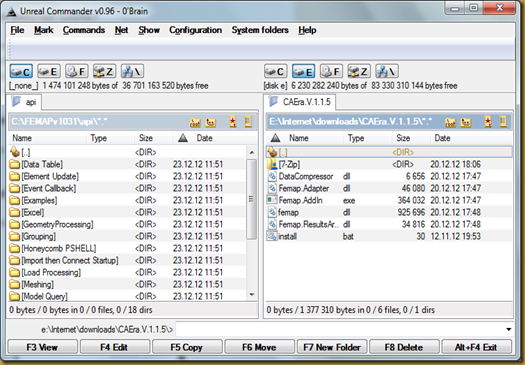
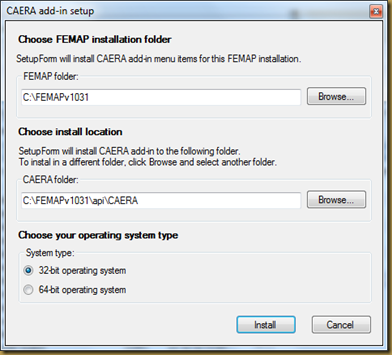

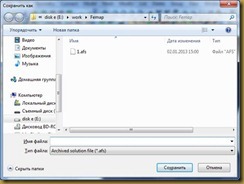





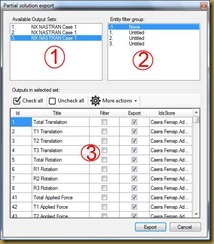
Комментариев нет:
Отправить комментарий